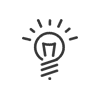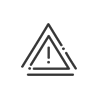Beheer van de vervangingen
Kelio Met een planning kan een werknemer worden vervangen door een of meerdere andere werknemers afhankelijk van verschillende criteria (functie en vaardigheden), die kunnen worden ingesteld in Kelio Tijdregistratie, systeemvelden.
1.Activeer de vervangingen 2.Selecteer met de muis de dagen van vervanging voor de gewenste werknemer in het planningsrooster. 3.Klik met de rechtermuisknop op deze selectie en klik vervolgens op Vervangen. Het instellingenvenster voor de vervangingscriteria wordt weergegeven op het scherm. 4.Pas zo nodig de Vervangingsperiodeaan. Deze komt standaard overeen met uw selectie in het planningsrooster. 5.Gebruik de pijlen of klik op 6.Bevestig uw keuze. 7.Voeg eventueel een tweede vervangingsperiode toe door te klikken op 8.Bevestig uw keuze.
|
Met de benodigde rechten kunt u Geavanceerd zoeken om de medewerkers beter te vinden. 1.Volg de hieronder beschreven stappen 1 t/m 5. 2.Selecteer Geavanceerd zoeken. Het bovenste gedeelte van dit venster bevat een overzicht van de kenmerken van de te vervangen werknemer (Naam, Functie, Vaardigheden en Competentieniveau). In het tweede gedeelte kunnen de verschillende instellingen worden opgegeven waarmee rekening moet worden gehouden bij het zoeken naar de vervanger(s). Voordat u een zoekopdracht naar een vervanger start, kunt u: a.Een of meer Statussen van de vervangende werknemer selecteren. b.Een of meer Populaties met werknemers selecteren waarin het programma moet zoeken naar vervangers. Standaard stelt het programma de oorspronkelijke populatie voor van de te vervangen werknemer. c.Een of meer Functies selecteren die de vervangers moeten uitvoeren. d.Een of
3.Klik op de knop Bevestigen. Het programma gaat vervolgens zoeken naar werknemers die voldoen aan de gedefinieerde criteria. Nadat het zoeken is beëindigd, toont het programma in een aanvullend scherm een lijst met personen die voldoen aan de criteria. De lijst met beschikbare personen wordt voorafgegaan door de te vervangen werknemer.
4.Selecteer de vervangende werknemer(s) door een volledige of gedeeltelijke vervanging op te geven.
|
In dit geval ontvangt de vervangende werknemer alle beoogde toewijzingen voor de te vervangen werknemer. 1.Sleep met de muis over alle dagen in de planning van de vervanger. De achtergrond van de vervangen werknemer wordt nu volledig zwart weergegeven. 2.Bevestig uw keuze. Het programma voert een vervanging uit voor de volledige ingestelde periode. |
 Gedeeltelijke vervanging
Gedeeltelijke vervanging
Het is ook mogelijk om de vervanging te verdelen over verschillende werknemers, zodat combinaties kunnen worden uitgevoerd als er geen werknemer is die de volledige vervangingsperiode beschikbaar is. 1.Klik voor elke vervanger in de cel die overeenkomt met de gewenste vervangingsdag. De vervangende werknemer krijgt uitsluitend voor de geselecteerde dag de beoogde toewijzing. De achtergrond van de vervangen werknemer wordt op de geselecteerde dag zwart weergegeven. 2.Klik op de knop Bevestigen om de gekozen vervangingen te bevestigen. Het programma brengt nu voor elk van de geselecteerde werknemers de toewijzingen over naar het planningrooster. 3.Als u een vervangingstoewijzing voor een bepaalde dag wilt verwijderen, klikt u in de planning van de vervangen of vervangende werknemer nogmaals op het selectievakje van de vervangingstoewijzing die u wilt verwijderen.
|
Het verwijderen van een vervanging vindt plaats vanuit de planning van de vervangen werknemer. U kunt dit op drie manieren doen: A.Vanuit Zone 1. Klik met de rechtermuisknop op de vervangen werknemer, Vervangingen. In dit scherm wordt een lijst getoond met de vervangingsperiodes van de werknemer in de openingsperiode van de planning. B.Klik met de rechtermuisknop op het selectievakje van de betreffende dag in de planning, Vervangen. C.Dubbelklik op de vervangingsregel (gemarkeerd door een blauwe pijl en de naam van de vervanger). De beoogde vervanger(s) voor deze werknemer worden weergegeven in het instellingenvenster voor de vervangingscriteria. 1.Selecteer de gewenste regel(s). 2.Klik op 3.Goedkeuren. |
Door met de rechtermuisknop te klikken op Zone 1 en vervolgens in het menu te klikken op Historie van de overplaatsingen, kunt u de historie van alle uitgevoerde en toekomstige vervangingen van personeel tussen afdelingen raadplegen.
Bekijk ook: